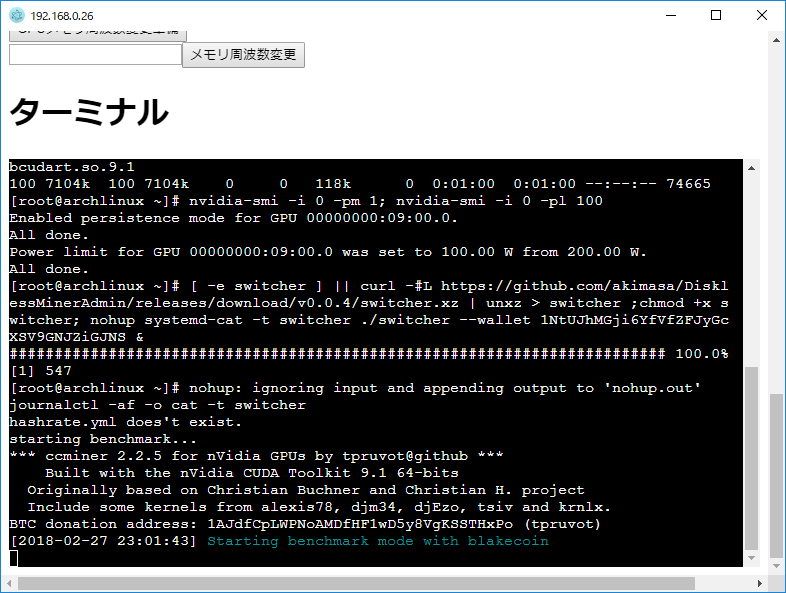2/28 16時追記:
switcherは未完成で、使い物にならないので、使わない方が良いかもしれません。明日までに修正を出します…
17時追記:
修正版を出しました。再起動するか、rm switcherで今あるswitcherを消して実行しなおしてください。
以下の問題が修正されました
- ベンチマークした結果の保存先ファイル名が間違っていた(switcherを終了して起動しなおした場合、本来はベンチマークを取り直さず前回の結果を流用するが、出来ていなかった)
- スイッチングの際にccminerやexcavatorを正しく終了していなかった
19時追記:
以下の問題が修正されました
- switcherが強制終了されたときにccminerやexcavatorが終了しない
マイニングツールをでっちあげたので、操作説明みたいなのを書いてみました。突込みとか、ここがわかりづらいとか、あったら教えてください。ここでハマったとか、自分の環境の問題かもしれないけど問題があった場合でも大歓迎です。コメント欄にどうぞ(もしも、スパムフィルタに引っかかって消されたらすみません…)
特徴
ネットワークブートしてArch Linuxベースなのが特徴です。他には…
無料- タダで使おうと思えばタダで使える
- 常に新しいドライバが入る(その代わり新しすぎてバグを踏む場合も…)
- ネットワークブートなのでHDD/SSDが不要で、代金をケチれる
- Windowsを購入する金額がケチれる
- 割と手軽??
- 国産?(いろいろ海外のサーバーやサービスを使っているので微妙な所)
- サポートは日本語で対応
すぐに思いつくのがこれくらい。
使い方
最新のArchDisklessMinerのリリースをダウンロードします
ファイルサイズが書いてある.7zファイルをダウンロードしてください。
適当な方法で展開します。
tftp.exeを実行します
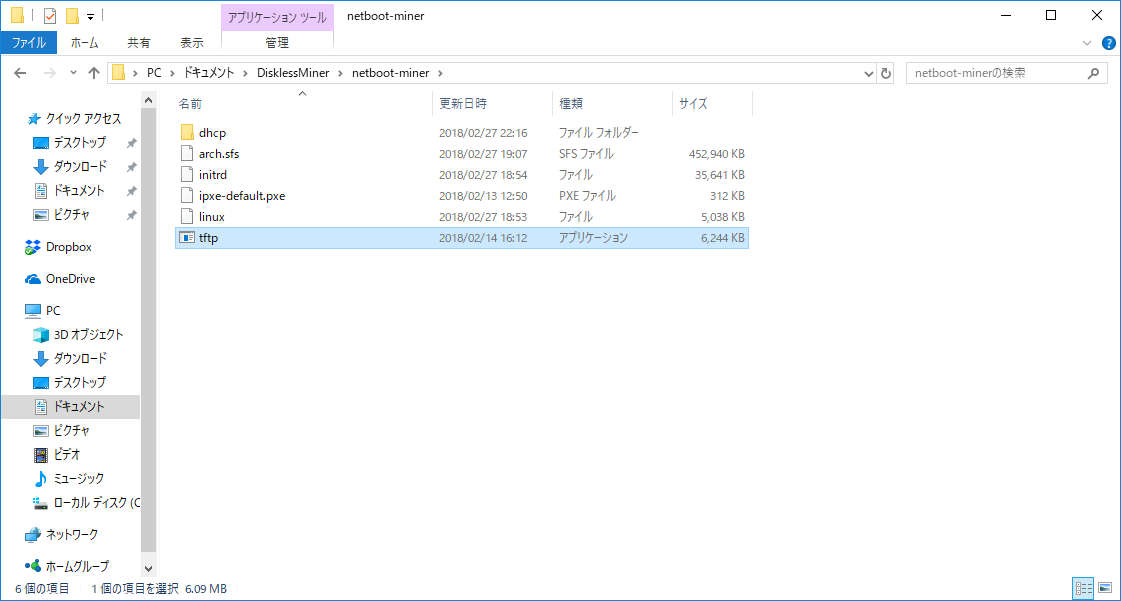
次のような画面が出るので「アクセスを許可する」を押します
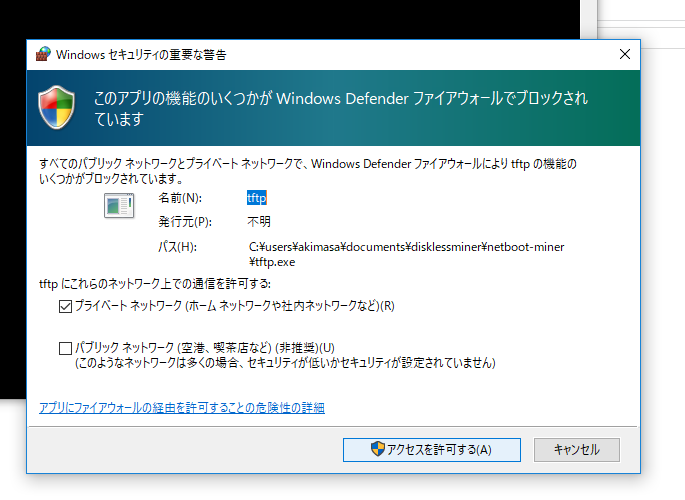
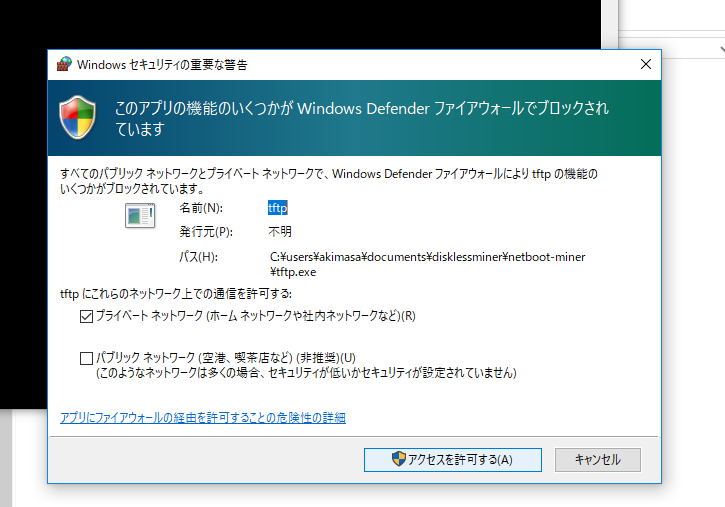
次のような黒い画面が出ます。いろいろ流れますが気にしなくて大丈夫です。リグの起動が終わるまでは、閉じないでください。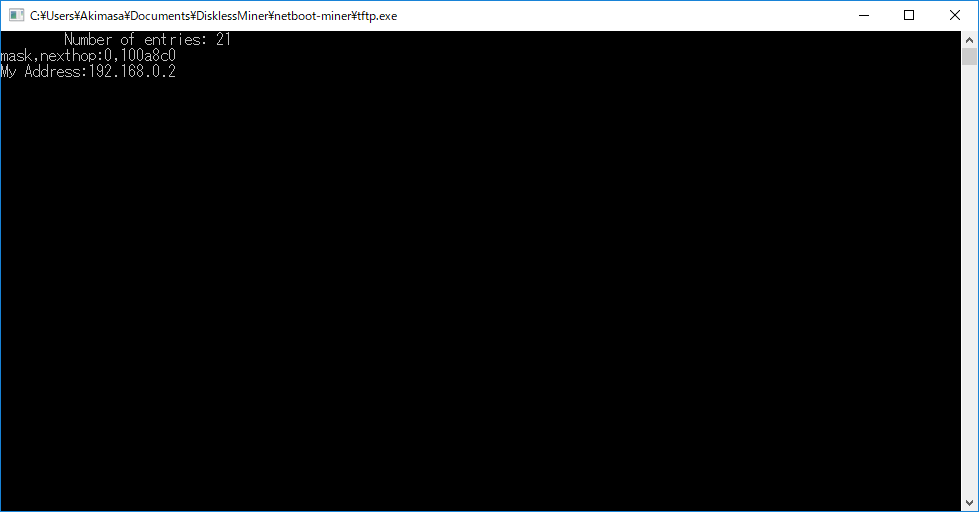
設定->更新とセキュリティ->回復->今すぐ再起動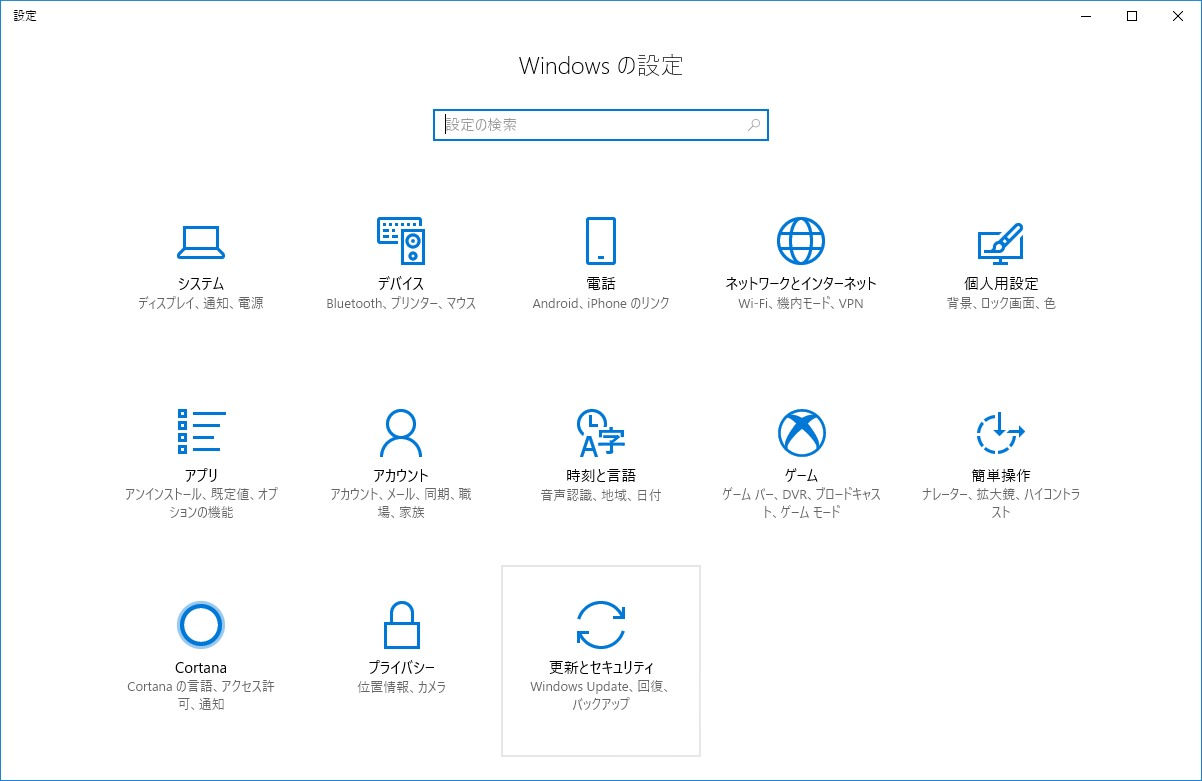
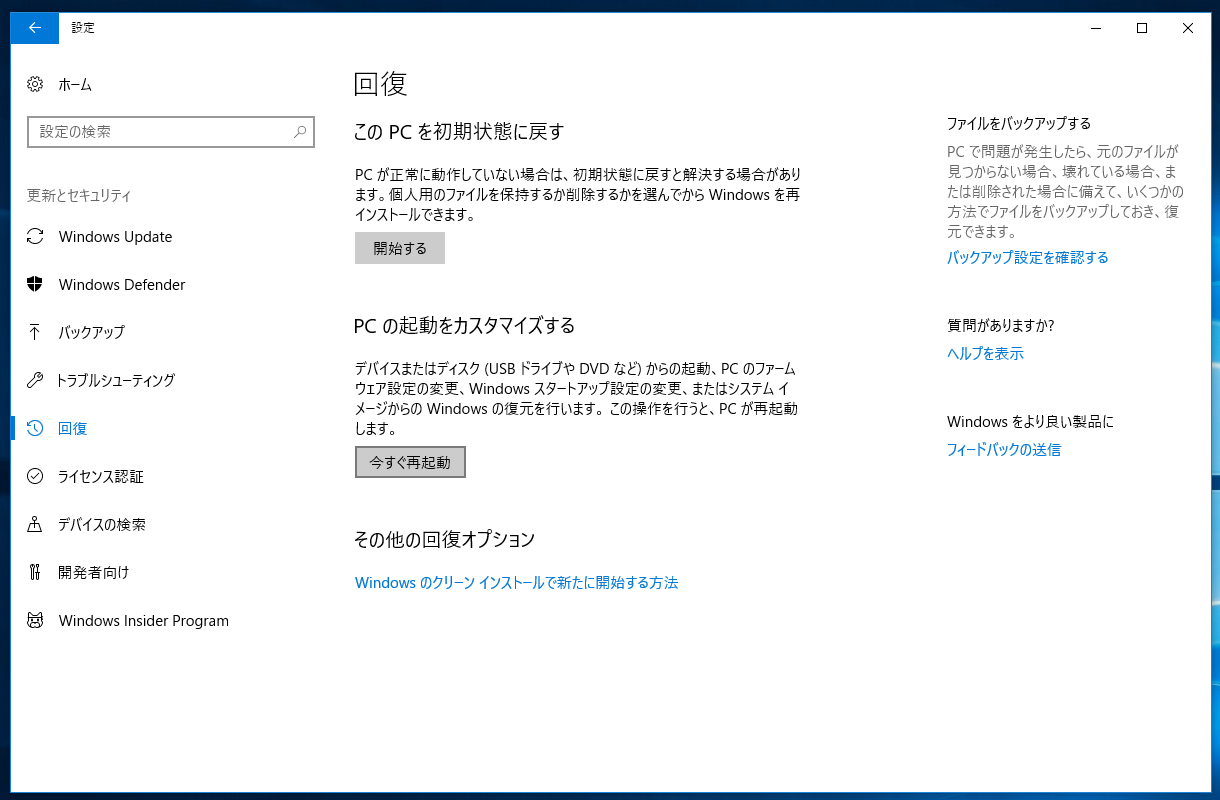
デバイスを使用
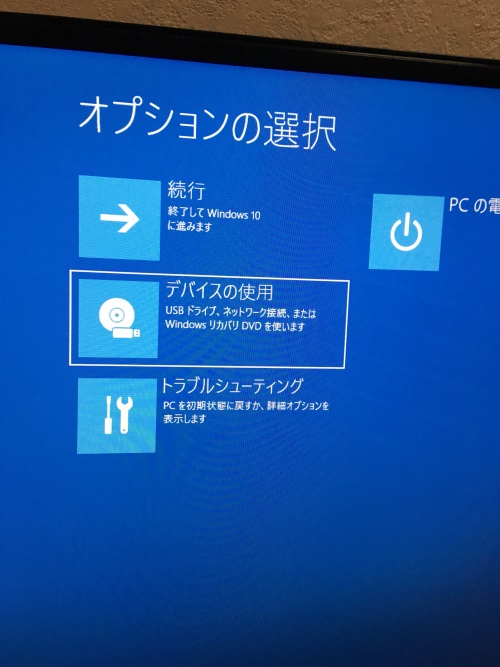
私の環境ではNetwork Cardを選択すれば起動しました
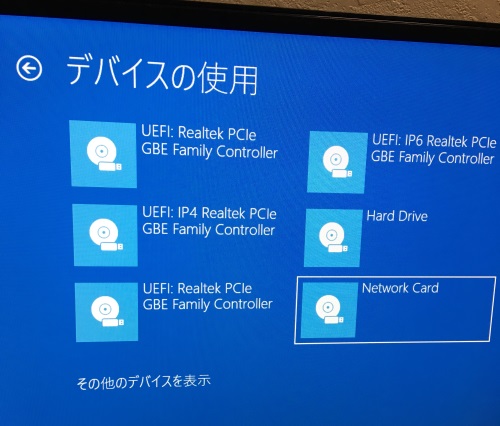
もしもNetwork Cardがなかった場合はBIOSの設定に行きましょう
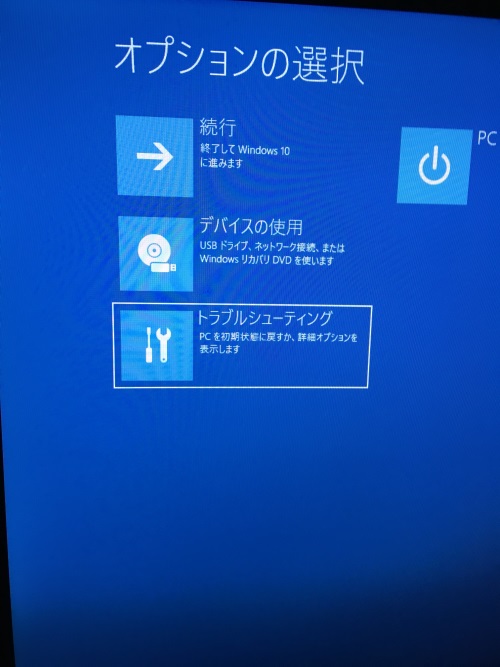
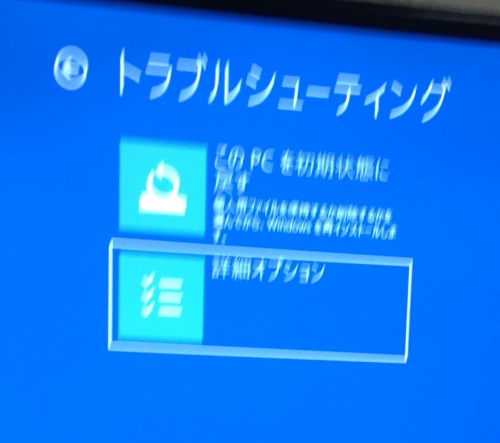
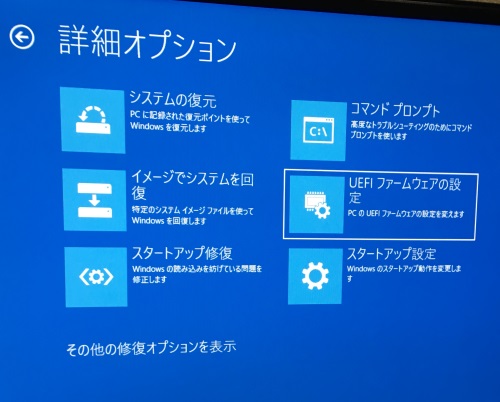
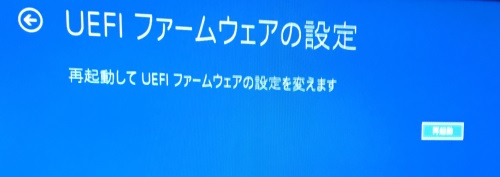
BIOS画面を開きます
Network Stackを必要に応じてONにします。
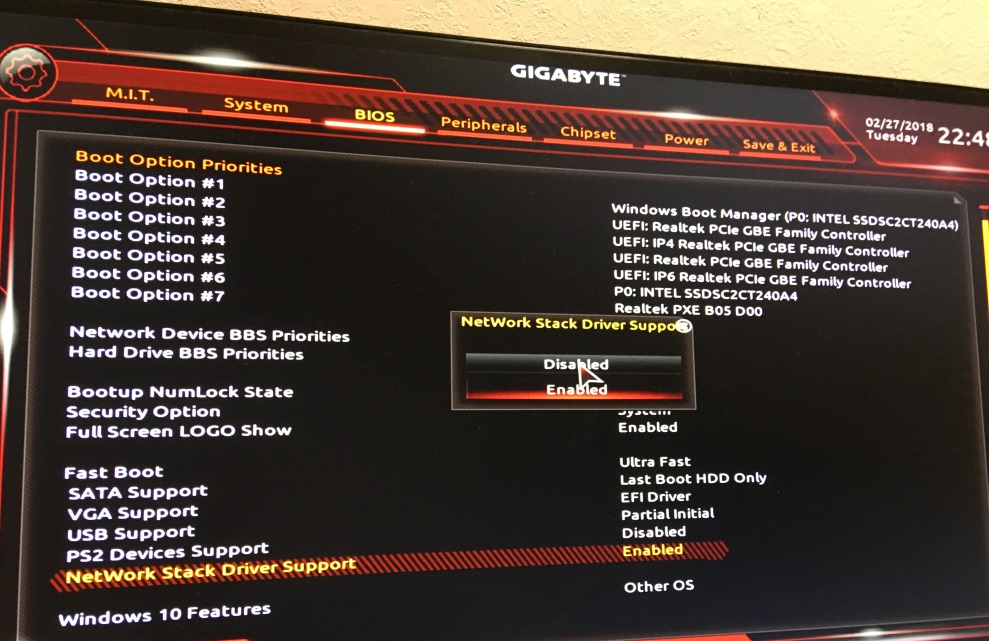
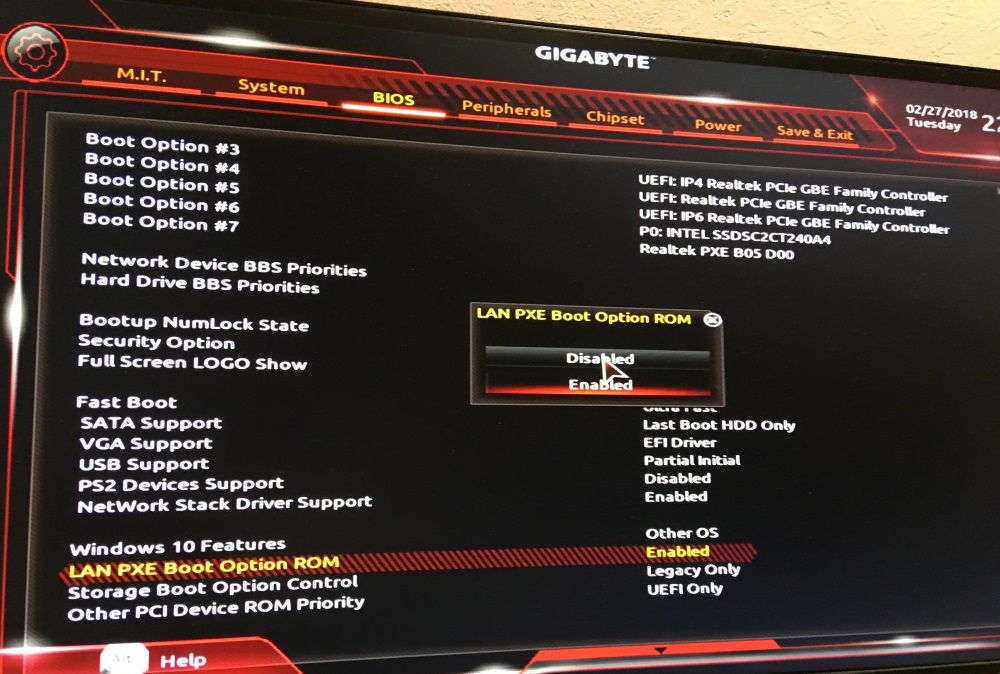
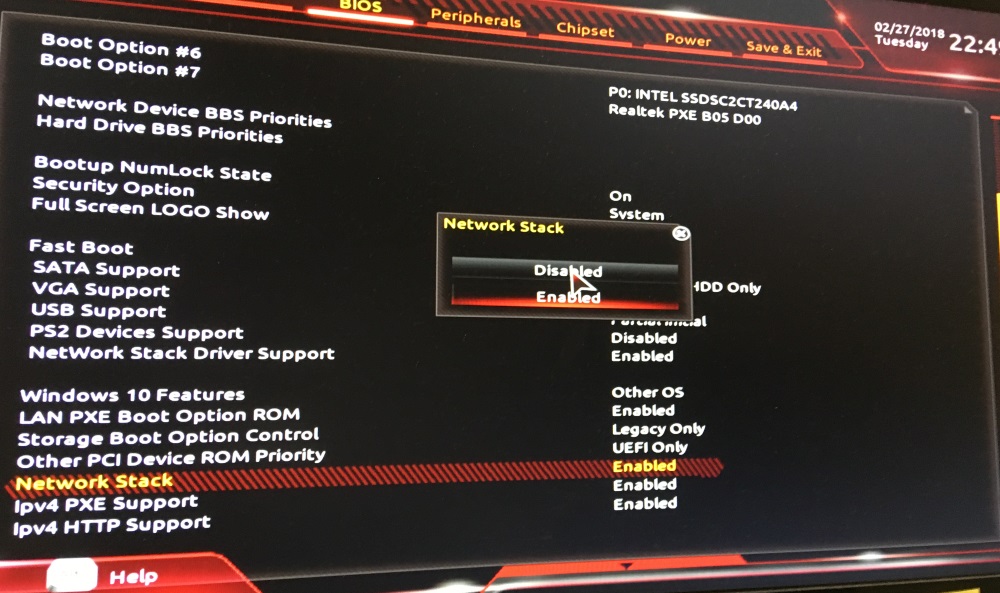
起動デバイス選択画面で、PXEを選んで起動してください。
マザーボードによっては、ネットワークブートをONにした後、保存して再起動しなければPXEが現れない場合があります。
また、PXEの代わりにIBAと書かれている場合もあります。UEFIのネットワークブートは対応していないので選ばないでください。
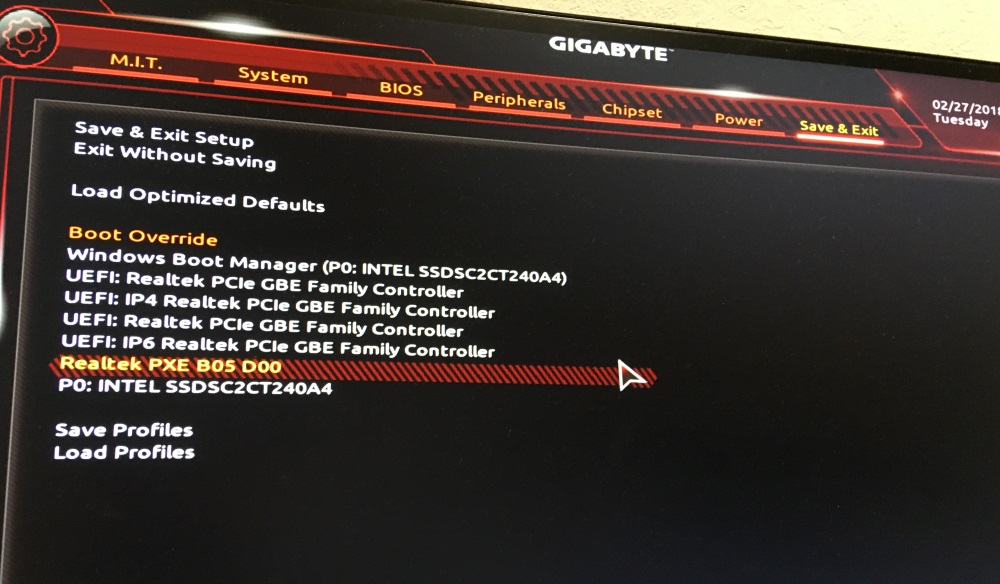
こんな感じの画面になったらうまくいっています
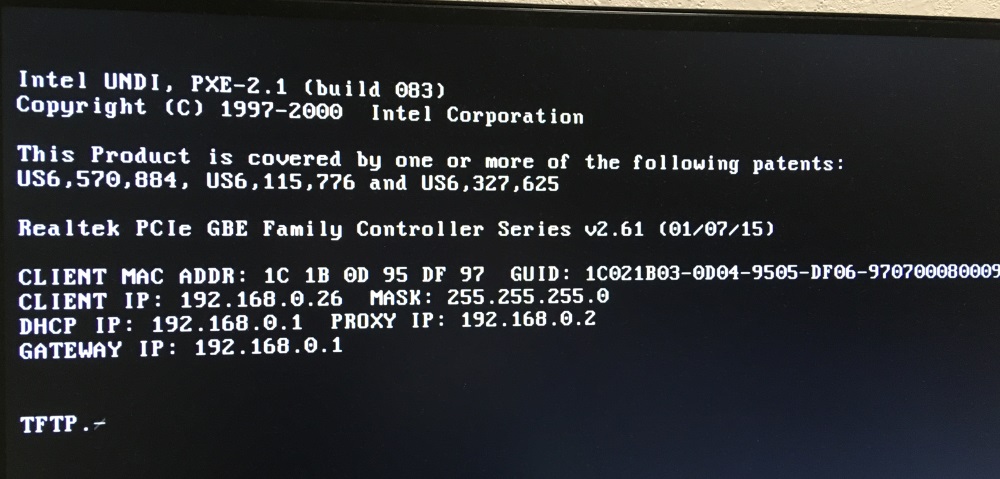
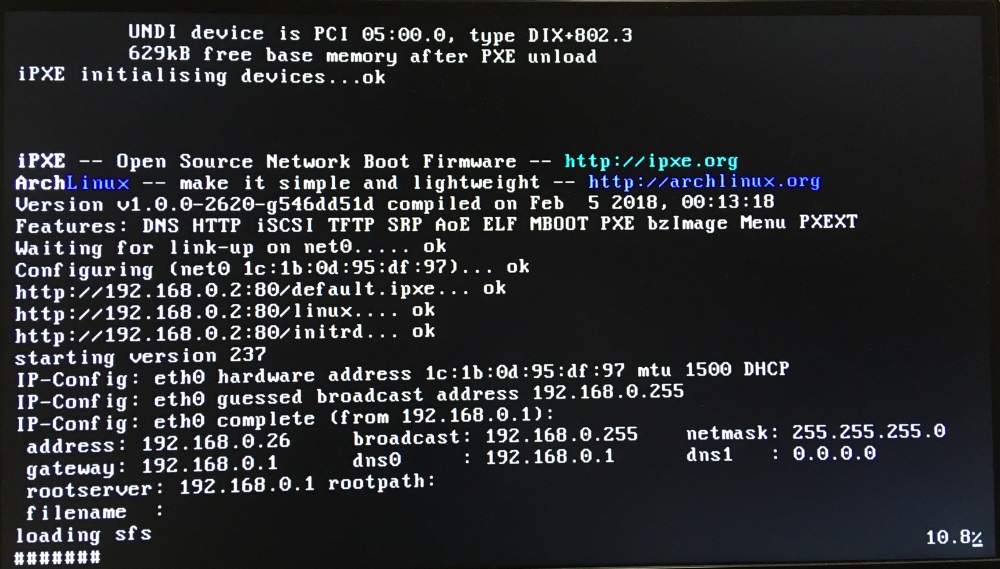
ここで止まってしまったら、最新版をダウンロードしなおしてください
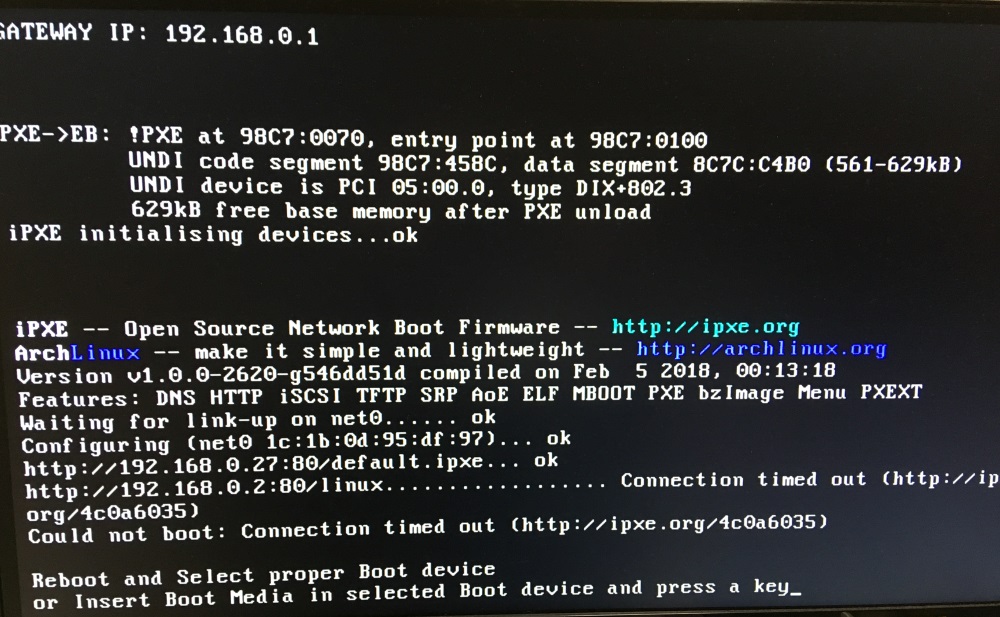
DisklessMinerAdminの最新版をダウンロードします。
自動生成された最新版をダウンロードして大丈夫です。
disklessmineradmin-1.0.0-ia32-win.7zというファイル名になっていると思います。
ダウンロードしてて展開すると、いろいろファイルがあります。
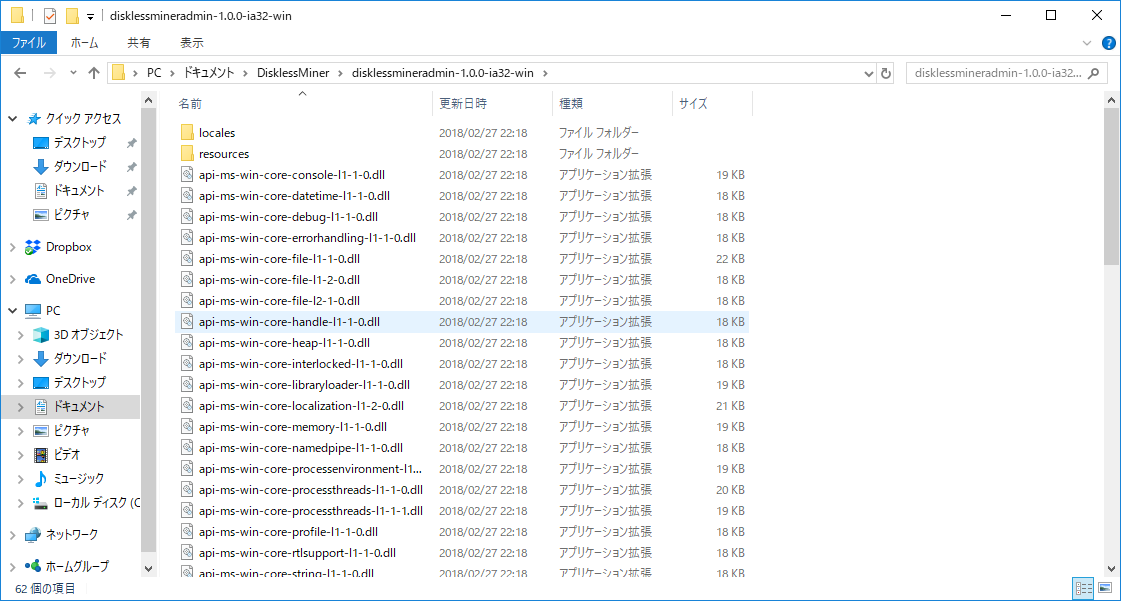
disklessmineradminというファイル名のアプリケーションを開きます
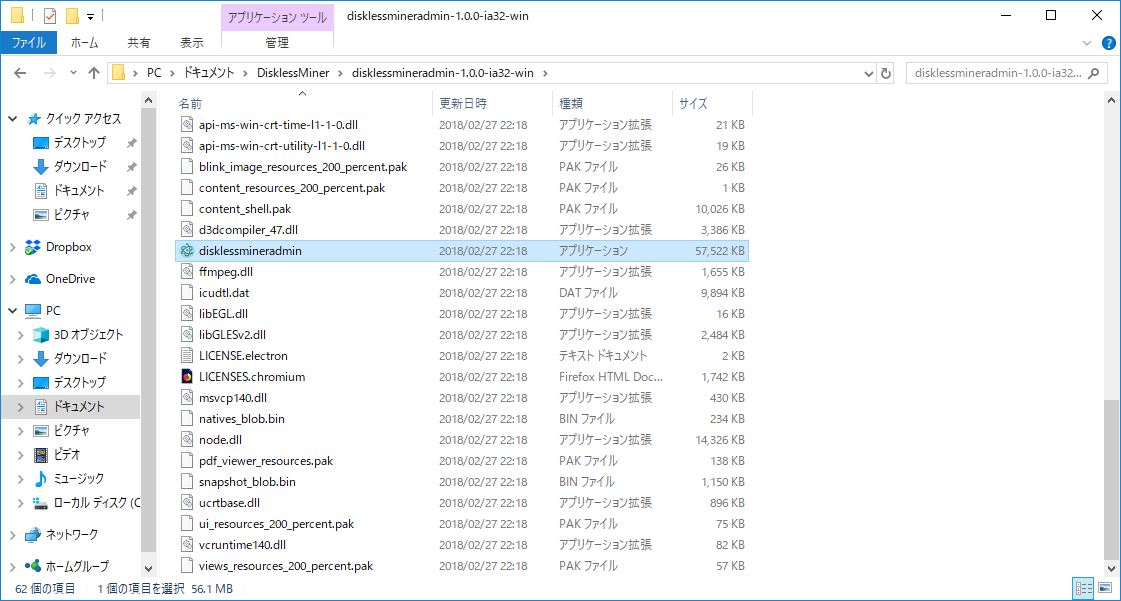
起動すると、ファイアーウォールの警告が出ます。tcp:3000をlistenします。他のPCから操作したい場合はhttp://disklessmineradminを起動したPC:3000/で出来ますが、あまり意味ないかもしれません。将来的に、スマートフォンで管理できるようにするかもしれないし、しないかもしれません。
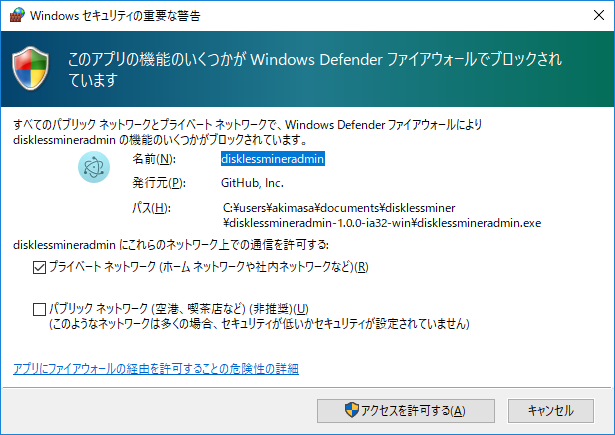
適当にリグを選びます。出てこなかったら、更新を何回か叩いてください。それでもだめなら、再検出を1回押して、更新を叩いてください。それでもだめならPCを再起動してください。
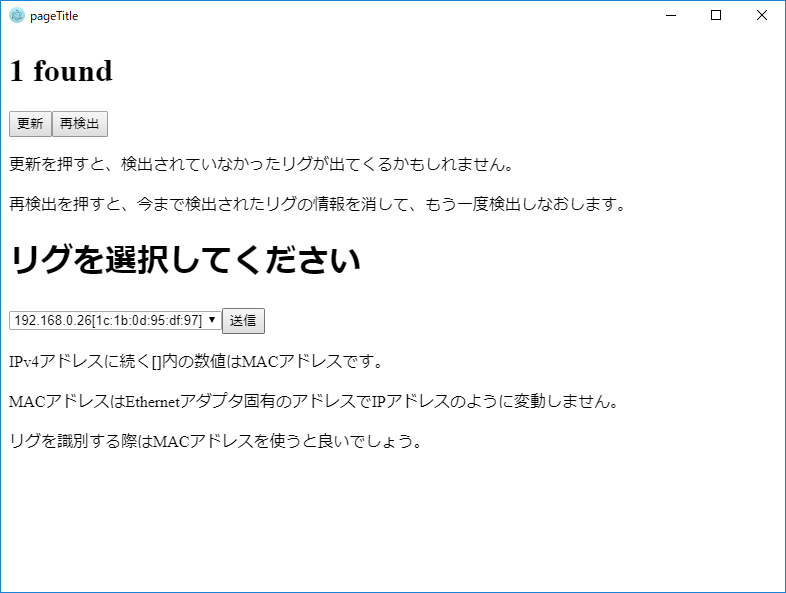
上の画面でリグのIPアドレスやMACアドレスを選択して、送信を押すと、次の画面になります。
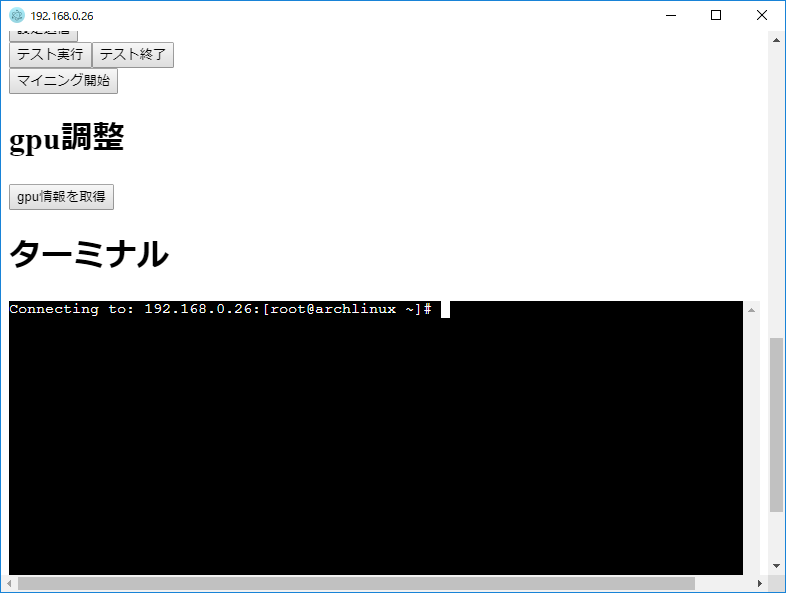
一番下なので、上の方に行きます。
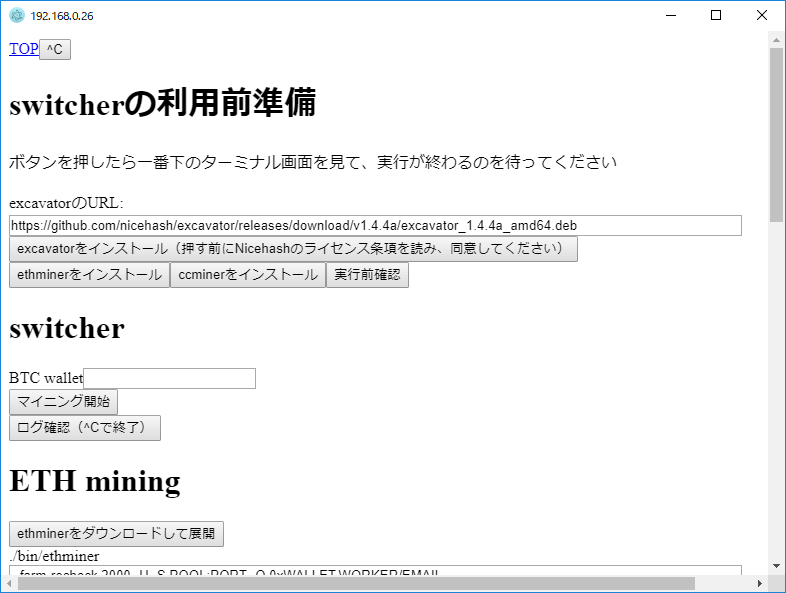
excavatorをインストールをクリック(Nicehashのライセンス条項を必ず読んで同意したうえで行ってください)
下の方に行って様子を見てください

こんな画面になったら次へ進みます
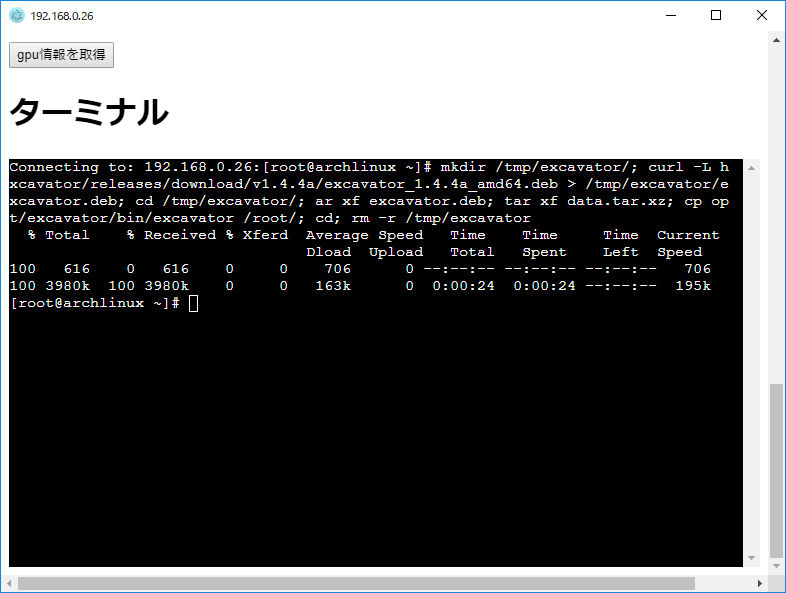
上に戻って、ethminerをインストールをクリックして、
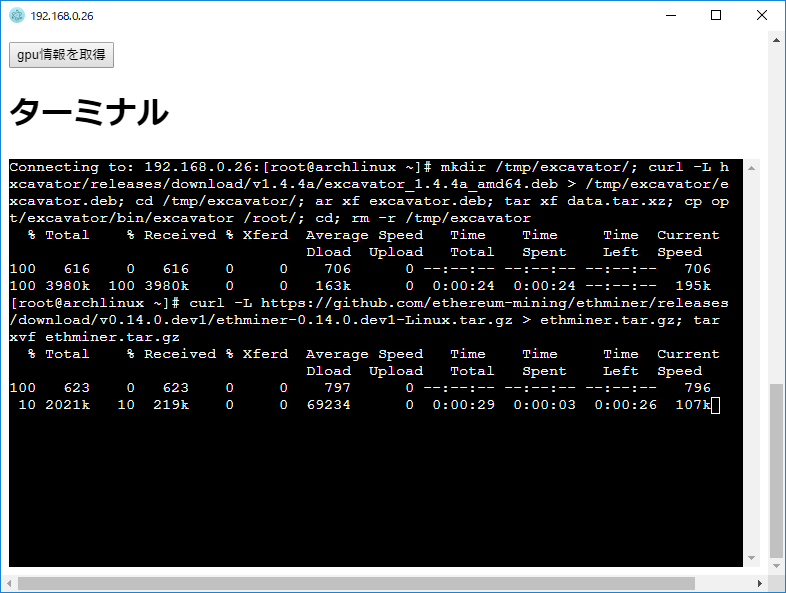
こんな感じの画面になったら終了なので、また上に戻ります
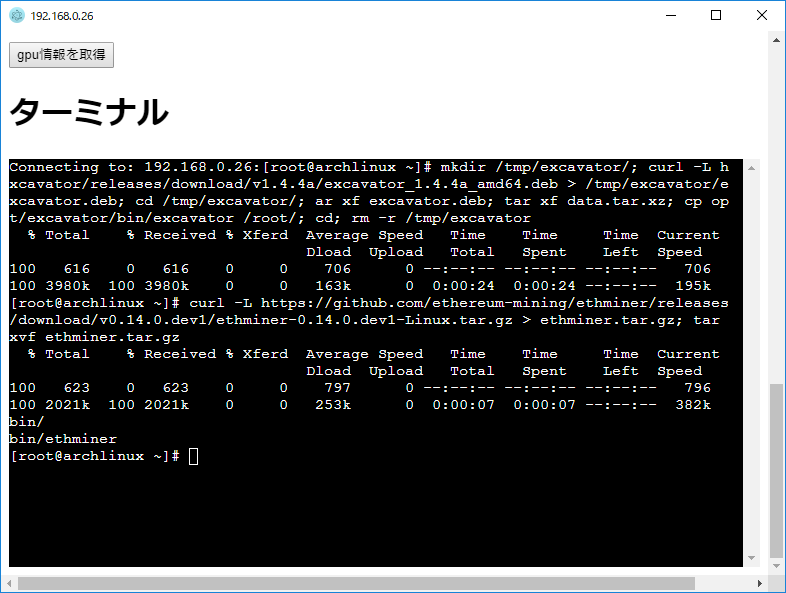
ccminerをインストールします
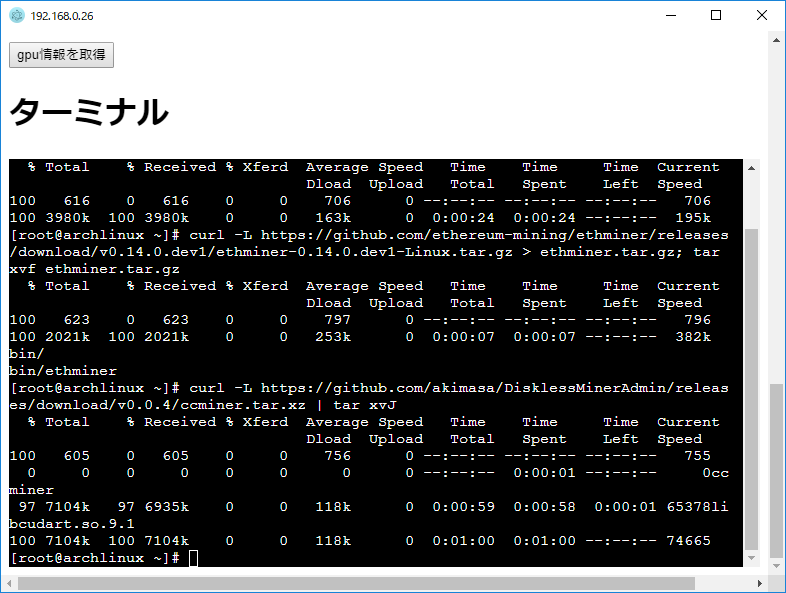
GPU情報を取得を押します
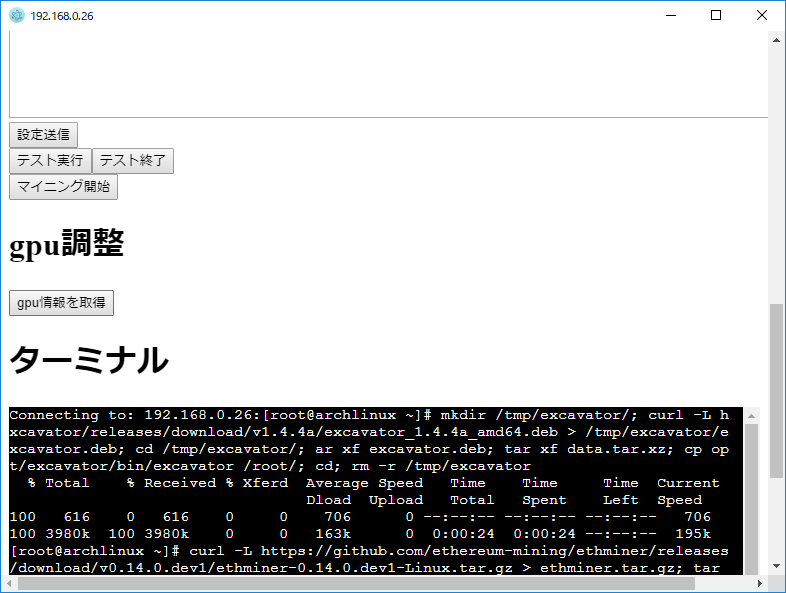
200WがPower Limitです。
26.37Wが今の消費電力です。
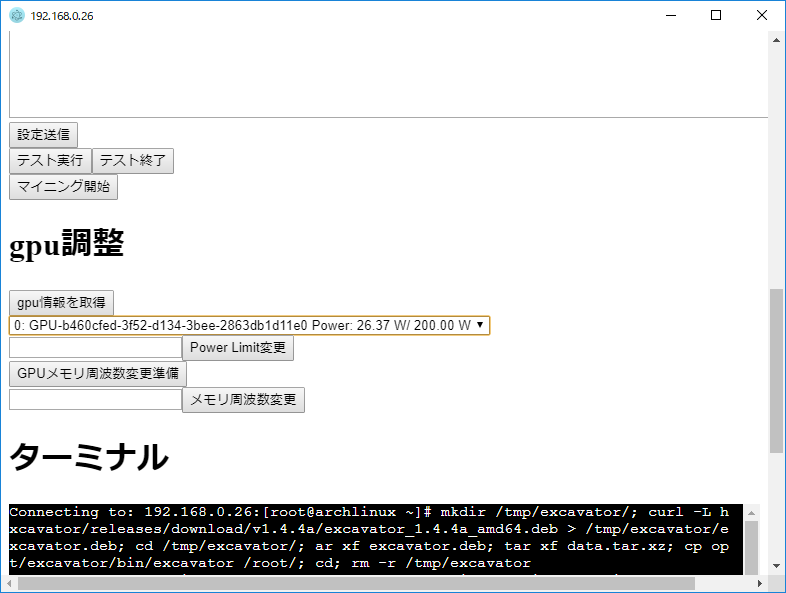
100を入れて、Power Limit変更を押します。
そして、GPU情報を取得を押すと、最新の情報に更新されます。
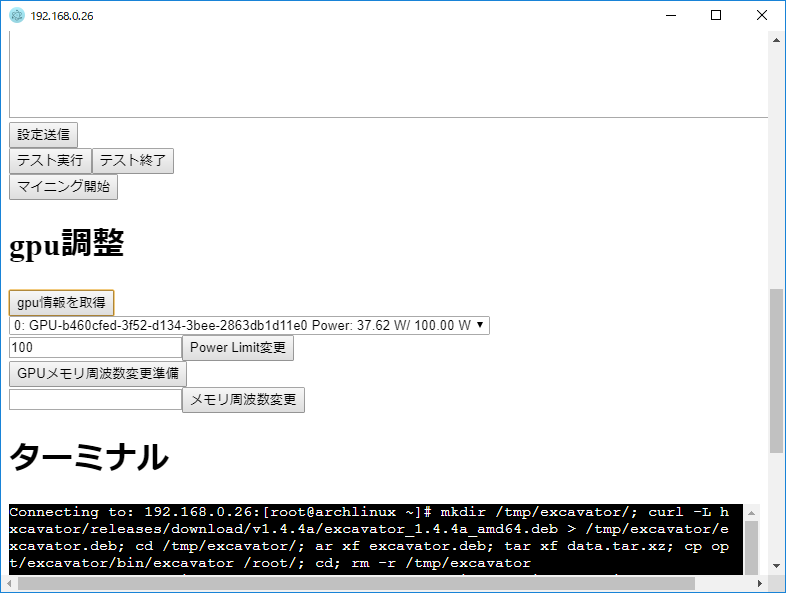
さて、マイニングしてみましょう。
自分のBTCウォレットのアドレスを入れます。
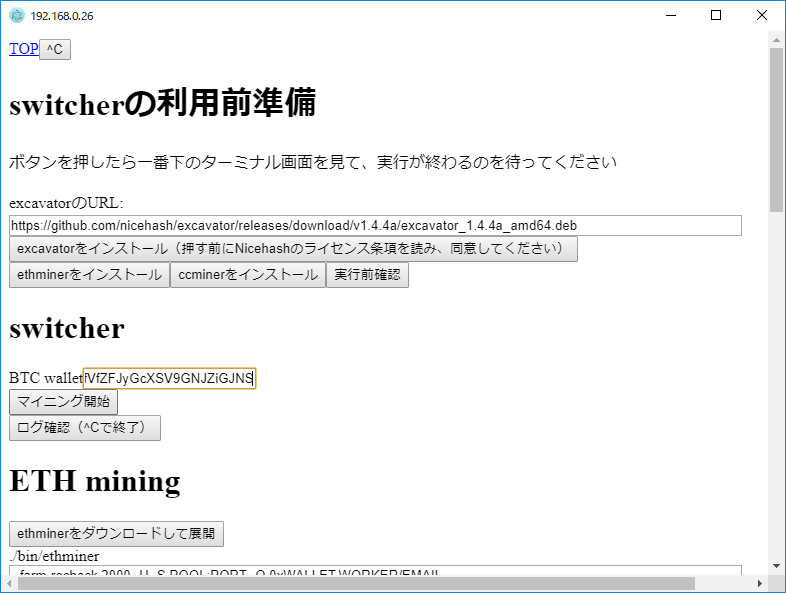
なんか勝手に進みます。
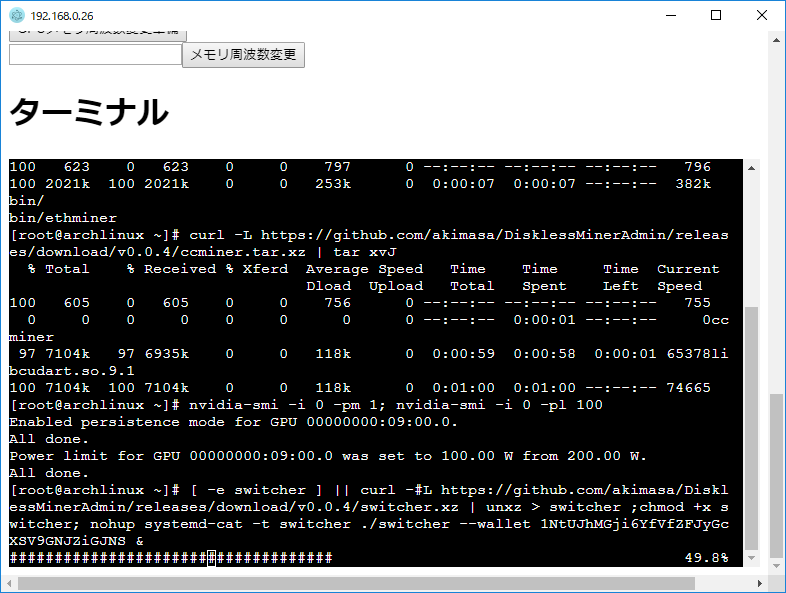
このようになったら、switcherが起動しています。勝手にベンチマークして、勝手にマイニングします。
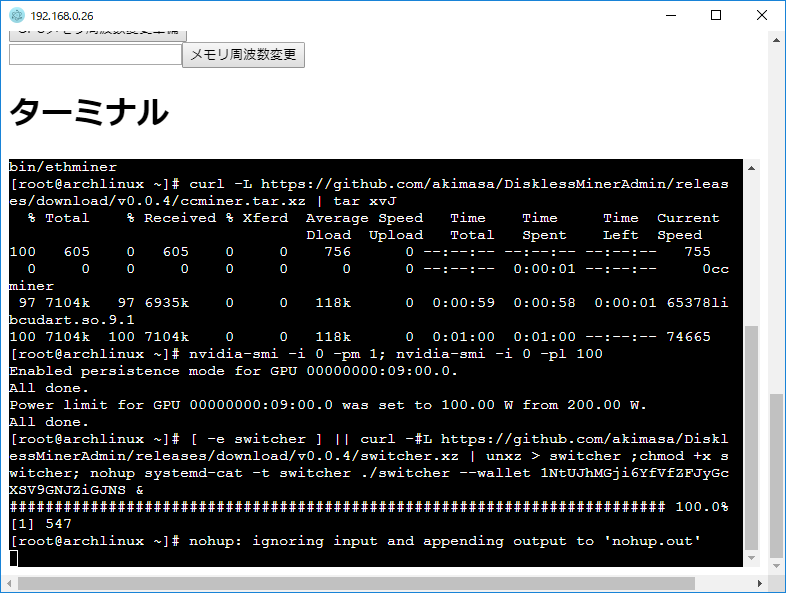
switcherのログ確認を押すと、ログが流れるようになります。
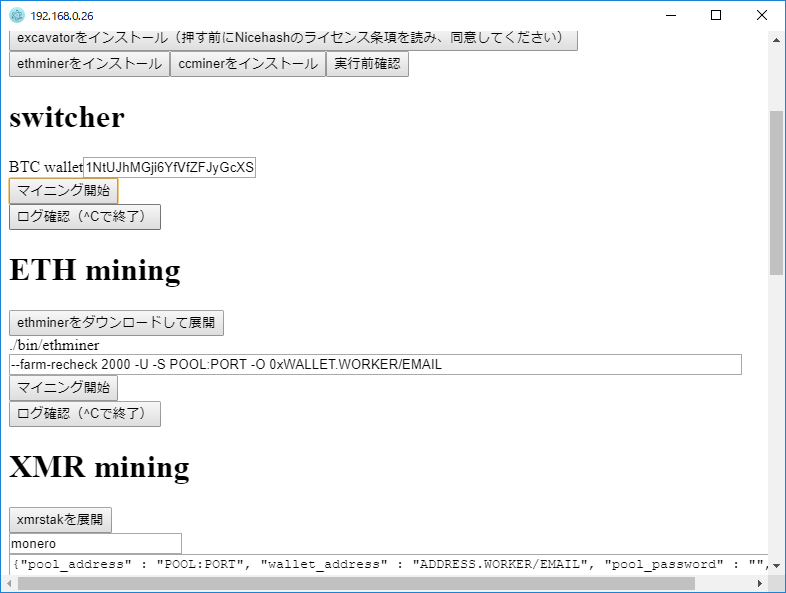
こんな感じでベンチマークしていることが確認できます